8 Apple Watchi peidetud funktsioonid
Apple Watchil on silmapaistvad omadused, sealhulgas võimalus teha ja vastu võtta telefonikõnesid, hankida juhiseid ja jälgida oma liikumist. Lisaks nendele põhivõimetele pakkis Apple kella ka muid väikseid, kuid huvitavaid funktsioone, mida tasub vaadata. Siin on mõned Apple Watchi peidetud funktsioonid, mis muudavad kantava veelgi võimsamaks.
Selles artiklis esitatud teave kehtib Apple Watchide kohta, millel on watchOS 6. Kuid tarkvara varasemate versioonide juhised on sarnased.
Tehke ekraanipilte
Soovite kellelegi näidata, milline rakendus teie seadmes välja näeb Apple Watch? Tehke kellast ekraanipilt, vajutades nuppu digitaalne kroon ja küljenupp samal ajal kellas. Kell teeb katiku heli ja ekraan vilgub, mis näitab, et ekraanipilt tehti.
Ekraanipildid salvestatakse rakenduses iPhone Photos kausta Photos. Saate neile hiljem juurde pääseda või puudutada nuppu Jaga nuppu ekraanipildi sõbrale saatmiseks.
Enne Apple Watchiga ekraanipildi tegemist peate selle funktsiooni oma seadme Watchi rakenduses lubama iPhone. Tehke järgmist.
Puudutage valikut Vaata rakendus iPhone'i avakuval.
Kerige alla ja puudutage Kindral.
-
Kerige alla kuni Luba ekraanipildid ja liigutage lüliti asendisse Sees/roheline.
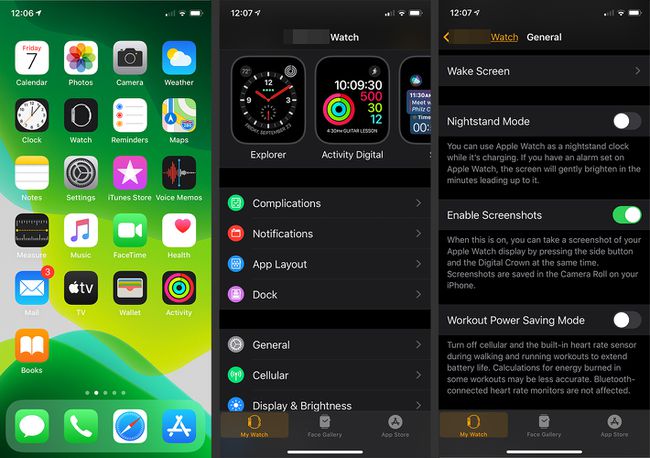
Vaigistage oma kell, kattes selle kinni
Kui teile helistatakse koosoleku või filmi ajal ja te ei soovi, et teid segataks (ega teisi segataks), asetage oma käsi kolmeks sekundiks ekraani kohale, et heli vaigistada.
Nagu ekraanipiltide tegemisel, peate selle funktsiooni esmalt oma iPhone'is lubama.
Ava Vaata rakendus teie iPhone'is.
Kerige alla ja puudutage Helid ja haptika.
-
Kerige alla ja liigutage nuppu Kaane vaigistamiseks lülitage lüliti asendisse Sees/roheline.
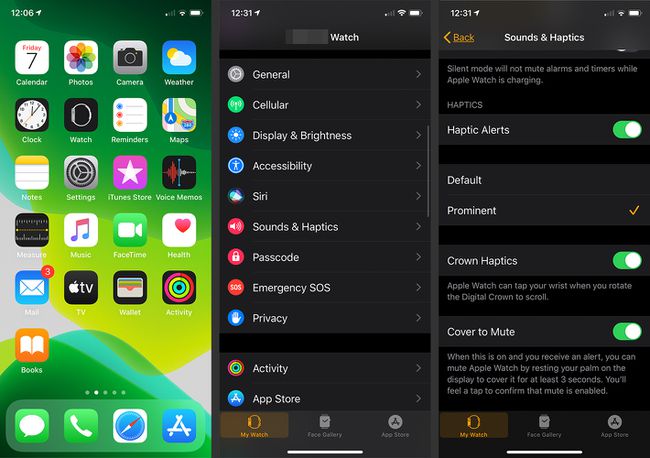
Leidke oma iPhone Apple Watchi abil
Kui sa asetas teie iPhone'i valesti, kasutage selle leidmiseks oma Apple Watchi. See funktsioon nõuab, et asuksite oma telefoni Bluetoothi levialas, nii et sellest pole midagi head, kui jätate telefoni restorani. Siiski võib see täpselt määrata, kus teie iPhone teie elutoas asub, kui see on diivani all.
Pühkige oma Apple'il üles Kella ekraan juhtpaneeli ekraani kuvamiseks.
Puudutage valikut iPhone'i ikoon et telefon teeks kolinat.
-
Vajutage mitu korda telefoniikooni, kui kuulate iPhone'i heli. Kellal kuvatakse teade "Pinging iPhone", samal ajal kui iPhone esitab heli.
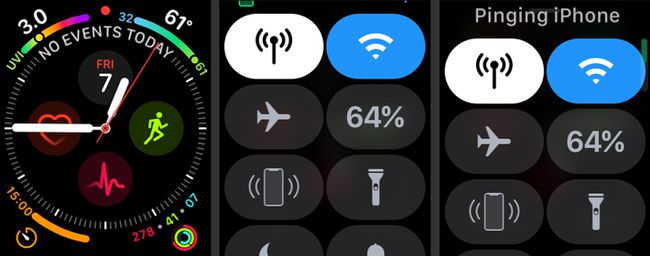
Naaske viimase rakenduse juurde
Kui peate naasma viimati kasutatud rakenduse juurde, ei pea te sinna jõudmiseks läbima Apple Watchi menüüd. Topeltvajutage nuppu digitaalne kroon viimati kasutatud rakenduse viivitamatuks käivitamiseks. See võib olla elupäästja, kui peate pardalemineku ajal midagi ette võtma, näiteks lennukipileti üles tõmbama.
Vaiketekstisõnumite muutmine
Te ei ole ummikus Apple Watchi vaiketekstsõnumitega. Sisseehitatud sõnumite kohandamiseks oma elegantsi järgi avage oma iPhone'i rakendus Watch ja valige Sõnumid > Vaikimisi vastused.
Sealt näete vastuseid, mis on praegu teie iPhone'i laaditud, ja saate need, mis teile ei meeldi, millegi uue vastu vahetada. Kui saadate samu sõnumeid sõpradele, on see koht nende paigutamiseks, et teil oleks hiljem neile lihtne juurdepääs.
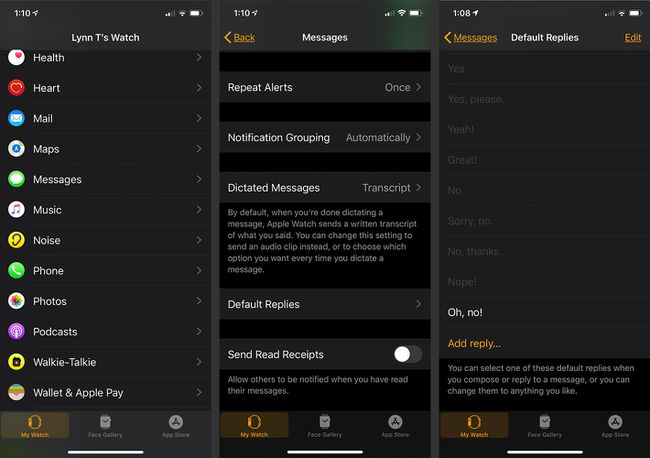
Kustutage kõik teatised korraga
Kas olete tüdinud kellast ükshaaval märguannete kustutamisest? Saate korraga kustutada kõik seadmes olevad märguanded.
Tõmmake alla Apple Watchi esikülg avada Märguanded ekraan.
Vajutage ja hoidke all nuppu Märguanded ekraan.
-
Puudutage valikut Kustuta kõik nuppu kustutamise kinnitamiseks.
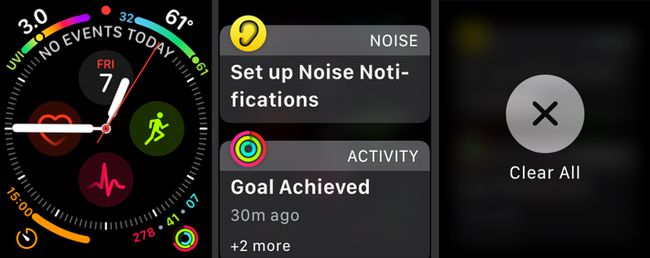
Räägi Siriga
Käivitamiseks ei pea te nuppu kasutama Siri. Digitaalne assistent vastab teile, kui ütlete: "Hei, Siri!" kui kella sihver on aktiveeritud. See funktsioon võib olla fantastiline, kui olete toiduvalmistamise või koristamise ajal mõlemad käed hõivatud ja te ei soovi kella määrida.
Jagage oma asukohta sõnumite kaudu
Asukoha jagamine on Apple Watchis lihtne rakenduse Sõnumid kaudu. Kui saadate kellas oleva inimesega sõnumeid, vajutage ja hoidke ekraani, et saada a Saada asukoht nuppu. Puudutage seda nuppu, et saata vestluskaaslasele viivitamatult oma praegused koordinaadid. Nii on inimesel lihtne teie täpsesse asukohta navigeerida, olgu selleks siis restoran või muruplats välikontserdil.
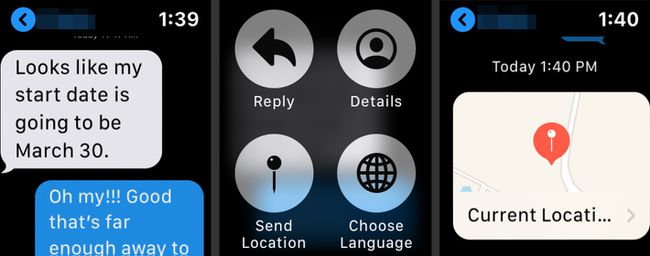
Teie saadetav kaart sisaldab lähimat aadressi ja selle saab üksikasjaliku teabe saamiseks Google Mapsis avada.
